一、系统环境准备
1. 确认操作系统
Windows:Win + R → 输入 winver → 查看版本
macOS:左上角苹果菜单 → 关于本机
Linux:终端执行 lsb_release -a 或 cat /etc/os-release
2. 检查系统位数
# Windows:系统设置 → 系统 → 关于 → 设备规格
# macOS/Linux:终端执行
uname -m
# 输出 x86_64 为64位,i386/i686 为32位
3. 网络要求
确保可访问 https://git-scm.com/
测试命令(终端执行):
ping git-scm.com
# 或使用HTTP测试
curl -I https://git-scm.com
二、官方渠道下载
1. 访问官网
打开 Git 官方下载页
2. 选择安装包
操作系统推荐下载文件WindowsGit-x.x.x-64-bit.exemacOSgit-x.x.x-intel-universal.pkgLinux使用包管理器安装(见第四节)
3. 验证文件完整性(可选但推荐)
# Windows (PowerShell)
Get-FileHash -Algorithm SHA256 git-installer.exe
# macOS/Linux
shasum -a 256 git-installer.pkg
对比官网提供的校验值(下载页底部sha256链接)
三、多平台安装指南
▶ Windows 平台
双击运行 .exe 安装程序
关键配置选项:
组件选择(默认全选):
✅ Git Bash Here (集成Linux命令环境)
✅ Git GUI (图形界面)
PATH环境设置:
推荐:Use Git from the Windows Command Prompt (允许CMD/PowerShell使用git)
换行符处理:
跨平台开发者必选:Checkout as-is, commit Unix-style line endings
终端模拟器:选择 Use MinTTY
▶ macOS 平台
方法1:Homebrew安装(推荐)
/bin/bash -c "$(curl -fsSL https://raw.githubusercontent.com/Homebrew/install/HEAD/install.sh)"
brew install git
方法2:官方PKG安装
下载 .pkg 文件
双击运行 → 按向导完成安装
自动安装依赖:
·首次运行 git 命令时,系统可能提示安装 Xcode Command Line Tools
▶ Linux 平台
# Debian/Ubuntu
sudo apt update && sudo apt install git -y
# RHEL/CentOS
sudo yum install git
# Arch/Manjaro
sudo pacman -S git
# 验证安装源
git --version | grep "source" # 确认非snap版本
四、安装验证
基础检查
git --version
# 预期输出:git version 2.xx.x
配置用户信息(首次使用必需)
git config --global user.name "Your Name"
git config --global user.email "you@example.com"
测试仓库操作
mkdir test-git && cd test-git
git init
echo "# Test" > README.md
git add . && git commit -m "Initial commit"
五、常见问题解决
问题现象解决方案下载速度慢使用镜像源: https://registry.npmmirror.com/binary.html?path=git-for-windows/git:command not found1. Windows:重启终端 2. Linux/macOS:检查PATH echo $PATH安装过程中断1. 关闭杀毒软件临时 2. 管理员权限运行安装程序企业代理限制配置Git代理: git config --global http.proxy http://user:pass@proxy:port
附:最佳实践建议
所有平台安装后执行 git config --global core.autocrlf input(统一换行符)
Windows用户推荐配合 Windows Terminal 使用
执行 git config --list 验证全局配置
通过本文档可完成99%环境的Git安装。若遇特殊问题,请参考 Git官方文档 或提交Issue至 GitHub社区。